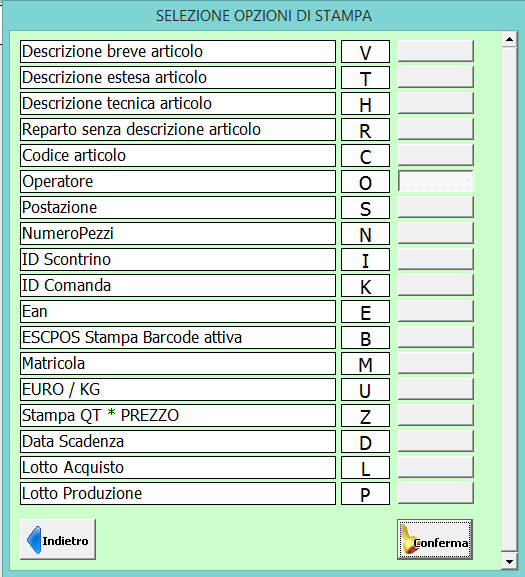Il software si interfaccia con molti modelli di Registratori di Cassa Telematici, in configurazioni diverse che rispondono alle esigenze di gestione commerciale delle più diverse realtà aziendali. Qui trovate il link ai prodotti hardware collegabili.
Il nostro Servizio di Assistenza Tecnica è a vostra completa disposizione per integrare quanto già presente e per fornirVi adeguate istruzioni.
Collegamento in modalità stampante fiscale (passività): l'operatività del cassiere è sul PC; il lettore barcode è collegato al PC in emulazione tastiera, la vendita viene effettuata in Area51 > Vendite Banco, al termine dell'operazione il comando "Stampa Scontrino" invia al Registratore di Cassa il comando di stampa dello scontrino fiscale.
Affinché Area51 registri le vendite, occorre che queste siano effettuate dal PC, al contrario le battute effettuate direttamente in cassa non sono rilevate dal programma. L'aggiornamento delle movimentazioni è immediato e continuo.
Collegamento in modalità stampante fiscale
Dal menù ARCHIVI > COLLEGAMENTI HARDWARE > CONFIGURAZIONE CASSE (oppure da dentro la Gestione Banco IMPOSTAZIONI > MISURATORE FISCALE) si accede alla maschera Configurazione Casse, che per quanto riguarda la configurazione in passività non richiede particolari impostazioni; impostare in sequenza le voci presenti:
- Produttore
- Modello
- Matricola dell’apparecchio
- Protocollo di comunicazione
Verificate con il Vostro Fornitore del Registratore di Cassa la corretta installazione del programma di comunicazione appropriato per il Vostro modello di ECR e del corretto collegamento tra PC e Cassa.
Opzioni di Stampa
Per impostare delle gestioni particolari della stampa (come la stampa di un codice a barre dello scontrino o dei lotti degli articoli), fate doppio clic sullo spazio evidenziato in giallo e selezionate i parametri desiderati:
Aliquote IVA
Per l’impostazione delle aliquote IVA e la loro corretta assegnazione ai reparti del Registratore di Cassa, utilizzare la TABELLA Aliquote IVA, da ARCHIVI > Tabelle Comuni.
In fase di trasmissione dei PLU al Registratore, il programma associa ad ogni articolo il Reparto Cassa relativo all’aliquota IVA dell’articolo (corrispondente al "Reparto" del Misuratore Fiscale). Pertanto l'attribuzione dell'aliquota IVA all'articolo - e di conseguenza alle vendite - è funzione dell'aliquota IVA assegnata al reparto.
Stampanti Accessorie
Le stampanti accessorie possono essere configurate dall’interno del Banco da IMPOSTAZIONI > MISURATORE FISCALE > STAMPANTI ACCESSORIE.
Nella riga in corrispondenza della voce PRECONTO/DOPPIO SC. vanno indicati i parametri della stampante utilizzata, come indicato nell’immagine sotto riportata.
La stampa del Preconto non è altro che la stampa della vendita senza chiudere lo scontrino, può essere utile, ad esempio, nel caso in cui si gestiscano clienti che acquistano e pagano in un’unica soluzione alla fine del mese.
Le altre righe (Comanda 1-2-3) sono configurabili per l’utilizzo della Gestione Banco in modalità Ristorazione – Gestione Tavoli.
E’ possibile impostare tale stampa sia su delle stampanti ad hoc sia sulle stampanti installate in Windows.
In quest’ultimo caso è sufficiente indicare nel campo STAMPANTE la voce STAMPANTE A4 e il programma, quando si cliccherà sul pulsate PRECONTO consente di scegliere su quale stampante inviare il report di vendita.
I parametri da inserire sono i seguenti:
- Stampante: STAMPANTE A4
- Titolo: titolo da dare al report in fase di stampa
- Flag: se si mette il flag nel report verrà inserita l’intestazione azienda.
Stampa di fattura/ddt su stampante Accessoria
In questa schermata è possibile definire anche la stampa di una fattura o DDT su una stampante fiscale (o non fiscale).
Configurazioni:
- Nella riga FATTURA/RIC.FISC: indicare la stampante e relativi parametri (parametri, porta seriale, ritardo, numero caratteri, stampa intestazione azienda)
- Nella struttura del documento (fattura o DDT) indicare come tipo di report STAMPA DI CORTESIA.
Stampa personalizzata di uno scontrino
E’ possibile stampare uno scontrino in un formato personalizzato dopo aver eseguito le seguenti configurazioni:
- nella cartella di lavoro (abitualmente C:\VULCANO) creare il file AREARPBANCO.MDB contenete il report personalizzato che si deve obbligatoriamente chiamare REPORT_BANCO.
- nella schermata delle STAMPANTI ACCESSORIE indicare come stampante REPORT PERSONALIZZATO.
Questo tipo di report è utilizzabile attraverso la RISTAMPA NON FISCALE dello scontrino.